*ブログを始めたいけどよくわからない、、
*初心者にはやっぱり難しそう。
*収益化を目指したい。
そんな疑問を抱きながらも、
とりあえずやってみようと筆者が行ってみた方法を解説します。
知識ゼロからでも、この記事を読めば誰でも簡単に始められます。
実際にブログを始めてすぐに投稿している記事です。ぜひご参考下さい。
※コスパを考えた上で、色々調べてみた筆者にとってのおすすめ最速方法です。
皆様のお役に立てれば幸いです。一緒にブログで収益化を目指して行きましょう。
事前に準備するもの
*パソコン(スマホ)※パソコン推奨
*お金(クレジットカード)
※サーバー維持費 1,000円弱/月
*時間(30分〜1時間)
※先ずは、スタートすることに焦点を当てています。
ブログの始め方
スタートを切るまでであれば、所要時間1時間未満でブログ開設が出来てしまいます。
簡単に分かり易く、3ステップに分けて解説していきます。
*ブログサイトを決める。
*サーバーを決める。
*ブログを開設する。
ブログサイトを決める
先ずは、ブログサイトを決めます。
色々ありますが筆者は「WordPress(ワードプレス)」を選びました。
選んだ理由3点
*収益性が高い。
(対して、無料ブログはバナー広告が自動的に挿入される)
*ブログ運営のノウハウが勉強できる。
(世界で最も利用されているブログシステム)
*検索エンジン最適化(SEO)に強い。
(簡単に言うと検索され易いということ)
ご紹介したいことは他にもありますが、先ずは最速でブログを作成していきましょう。
サーバーを決める
次は、データを保存するサーバーを決めましょう。
サーバーは、色々ありますが
筆者は『ConoHa WING(コノハウィング)』選びました。
※他サーバーで無料のサーバーもありますが、セキュリティーの観点からお勧めしていません。
選んだ理由3点
*コスパが良い
(キャンペーン期間を使いお得に利用ができた)
*東証一部上場企業のGMOが運営している。
*設定が簡単
(WordPress利用をサポートする機能があり、簡単にセットアップができる)
ここまで来れば、いよいよ準備完了です。
実際に作業をしていきます。
レンタルサーバー『ConoHa WING(コノハウィング)』の登録を行いましょう。
【ブログを始めるとお得】
『ConoHa WING(コノハウィング)』がお得なキャンペーン中。
↓↓↓
期間限定なので、お得に始められる今のうちに登録してみてください。
※キャンペーン変更がある可能性がございますのでお早めに。
ブログを開設する
遂に、ブログを開設していきます。
サーバーの登録、WordPressのセットアップを行いブログを開設していきましょう。
①〜⑩ のポイント別に説明していきます。(所要時間 30分)
① 今すぐアカウント登録をクリック⇩『ConoHa WING(コノハウィング)』
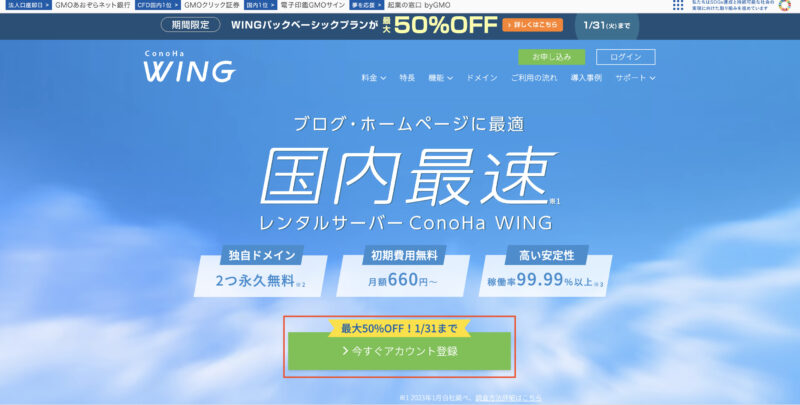
② 赤枠箇所を入力、次へをクリック⇩
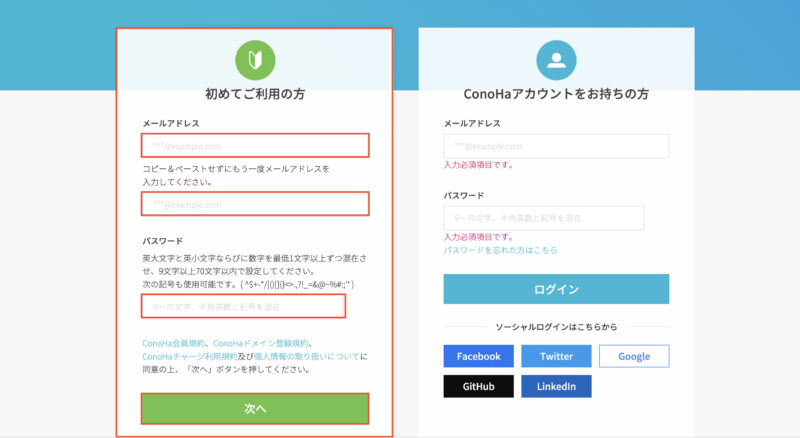
③ 赤枠を選択して入力⇩
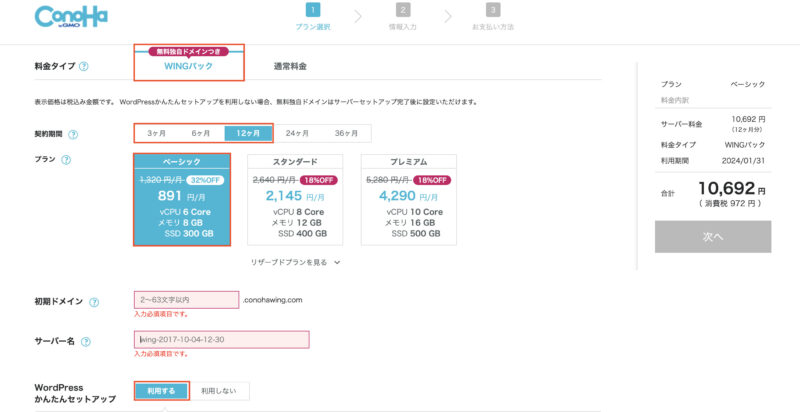
*料金タイプ
WINGパックを選択。
※無料独自ドメインがつきを選択。
*契約期間
僕は12ヶ月を選択しました。
お試しで3か月でも!◎
*プラン
初心者、個人ならベーシック一択。
※後から変更可能もできます。
*初期ドメイン/サーバー名
今後使うことはあまりないので、適当に設定。
④ WordPress かんたんセットアップ 赤枠を選択して入力⇩
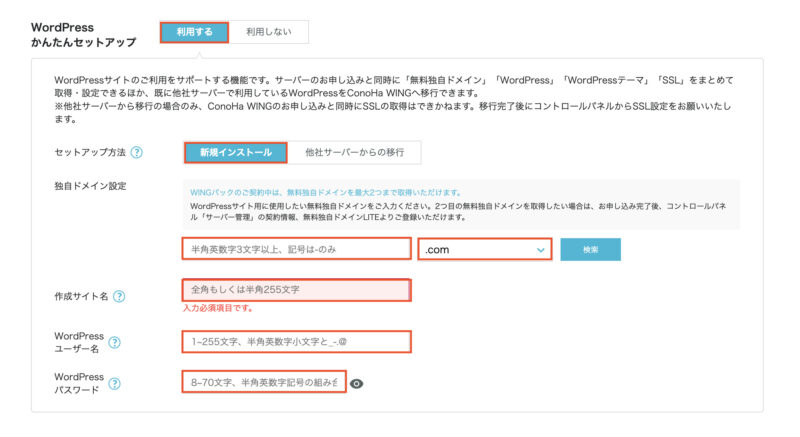
*かんたんセットアップ
利用するを選択。あっと言う間にWordPressの設定が出来ます。
*セットアップ 新規を選択
*独自ドメイン(※後から変更不可)
前部分:分かり易い&覚え易いドメイン名が個人的にはおすすめです。
後部分:.comを筆者は選択。
(なんとなくイメージが良く信頼性があるからです。)
*作成サイト名
後でも変更可能。
顔となるので覚え易いものがいいかもしれません!
*ユーザー名、パスワード
忘れないよう管理をしておきましょう。
⑤ テーマを選択⇩
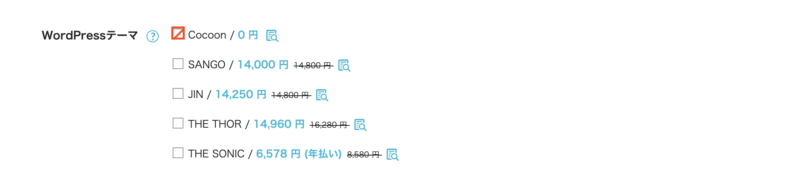
先ずは、Cocoonを選択で良いと思います。(後から変更可)
筆者のブログもCocoon です。
デザインにもっとこだわりたい!となれば変更しても良いかもしれません。
*WordPressのテーマとは?
・サイト全体のテンプレートのこと。
・テーマは複数のファイルの集合体。
・デザインなどの内容が一式セットになっている。
・HTMLやCSSの知識ゼロで、デザインや記事の配置の設定が可能。
⑥ お客様情報入力⇩
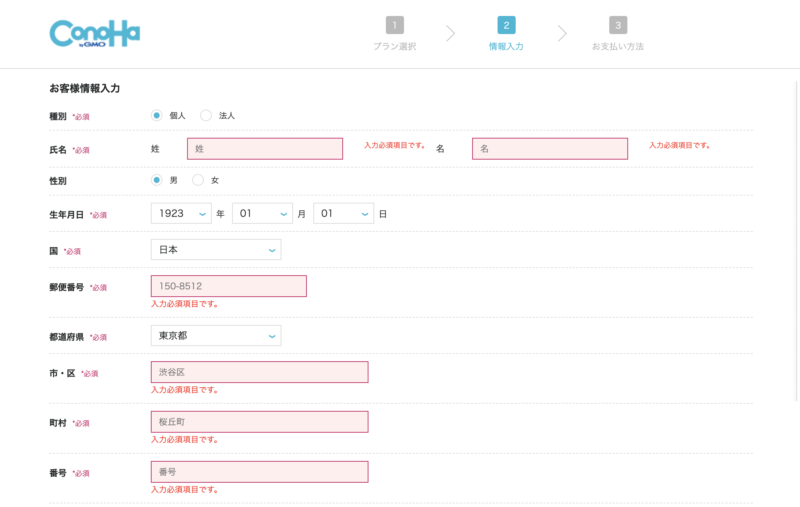
⑦ SMS/電話認証⇩
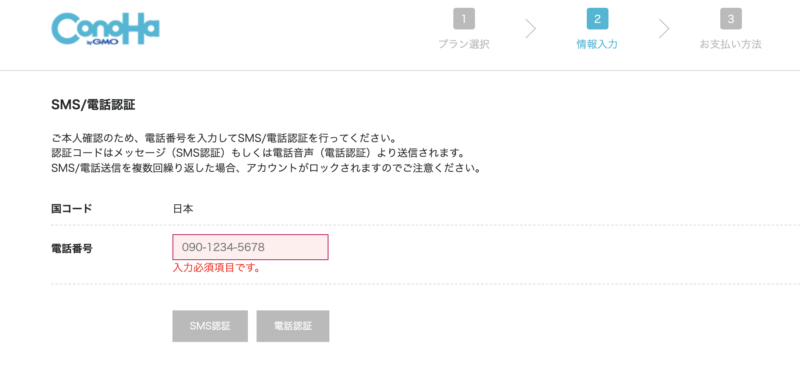
⑧ 認証コード入力⇩
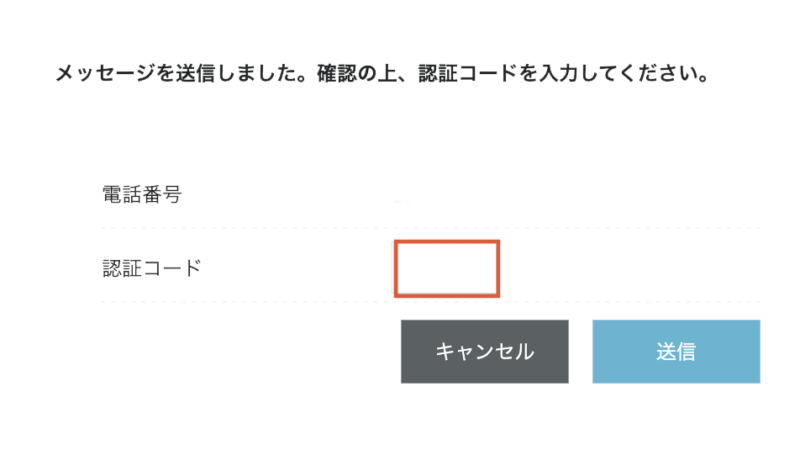
⑨ 支払い方法入力⇩
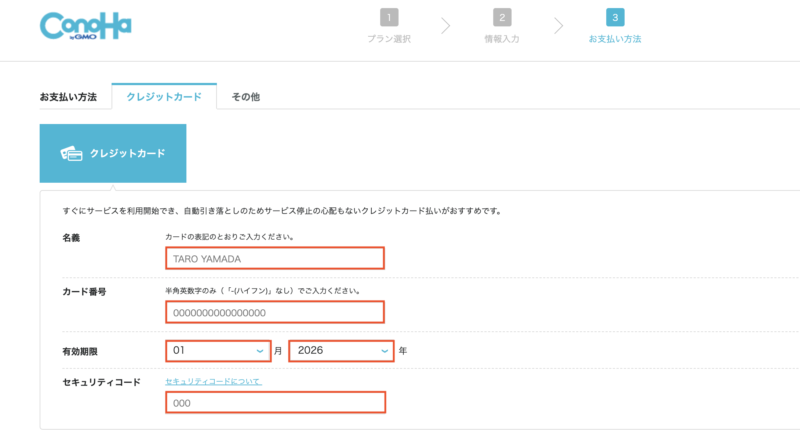
支払い方法を入力後、お申し込みをクリック。
完了後、申込情報が出てくるので、必ず保存しておきましょう。
⑩ 「WordPress」へログイン⇩
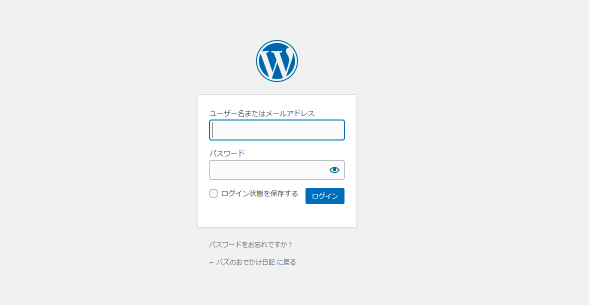
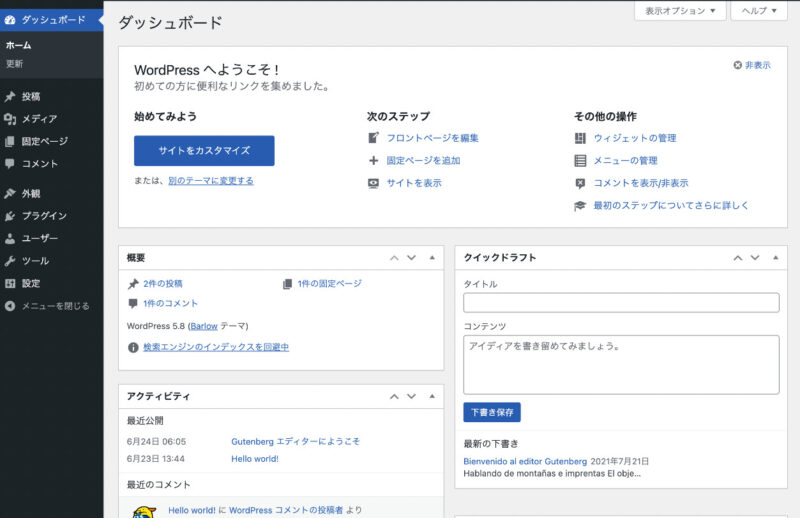
*https://ドメイン名/wp-admin/
ログインページがわからない場合、上記URLに設定したドメイン名を入れて検索。
ログインして上記様なページに入れれば、ブログ開設完了です。
ブロガーへの第一歩達成です!
※初回は、ログインできるまでに数時間以上かかることもあります。
まとめ「知識ゼロでも」最速でブログを始めることができた
細かい説明は省略し、「誰でも+最速で」ブログを始めることに焦点を当てた記事でした。
いかがでしたでしょうか、意外と簡単に開設まで出来ましたか?
ほとんどのライバルは、ここまでで脱落していますが、ここからが本番です。
WordPressでの作業に慣れることや、一番大事な記事を投稿することです。
次回以降
WordPressの初期設定、実際に投稿するまでの解説など
書けたらなと思います。
以上、ご精読ありがとうございました。